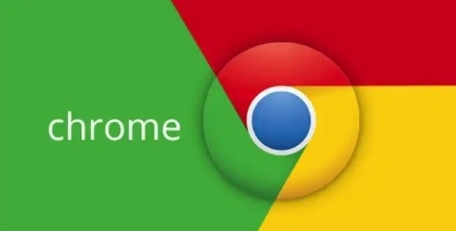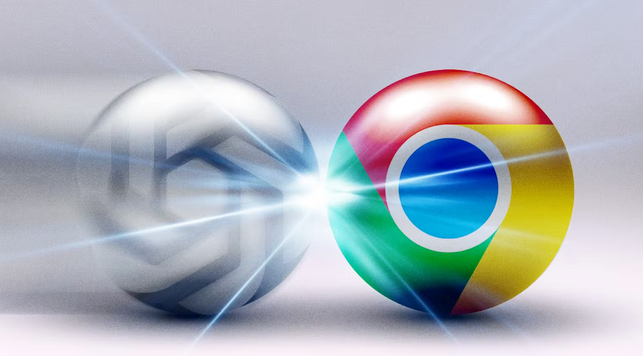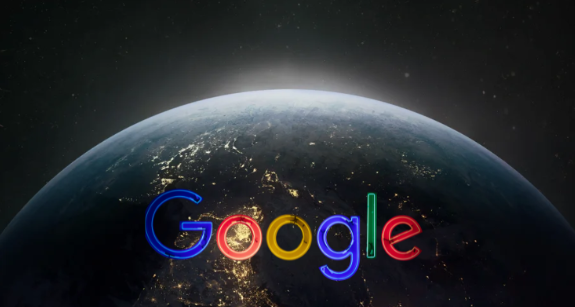详情介绍

一、使用浏览器自带开发者工具截图
1. 打开开发者工具:在Chrome浏览器中,点击浏览器右上角的三个点图标,选择“更多工具”,然后点击“开发者工具”。也可以使用快捷键`Ctrl + Shift + I`(Windows系统)或`Cmd + Option + I`(Mac系统)快速打开开发者工具。
2. 找到截图功能:在开发者工具中,切换到“Elements”面板(如果未显示,可点击顶部的“Elements”标签)。在“Elements”面板中,右键单击要截图的元素,选择“Capture node screenshot”(捕获节点截图)选项。
3. 查看和保存截图:此时,开发者工具会自动生成该元素的截图,并在“Console”面板中显示截图的链接。你可以点击链接查看截图,也可以将链接复制到新的标签页中打开,然后将图片保存到本地电脑。
二、使用Chrome扩展程序截图
1. 安装截图扩展程序:打开Chrome浏览器,点击浏览器右上角的三个点图标,选择“更多工具”,然后点击“扩展程序”。在扩展程序页面中,点击“打开Chrome网上应用店”链接,进入Chrome网上应用店。在应用店的搜索框中输入“截图”关键词,搜索相关的截图扩展程序。选择一个评价较高、功能符合需求的扩展程序,点击“添加至Chrome”按钮进行安装。
2. 使用扩展程序截图:安装完成后,在浏览器右上角会出现扩展程序的图标。当需要截图时,点击该图标,会弹出扩展程序的界面。不同的扩展程序可能有不同的操作方式,但通常都提供了全屏截图、区域截图、滚动截图等常见功能。例如,选择区域截图功能后,可在网页上拖动鼠标选择要截图的区域,然后点击保存按钮将截图保存到本地电脑。
三、使用系统自带截图工具结合Chrome浏览器
1. Windows系统:在Windows系统中,可以使用自带的“截图工具”或“PrtScn”键进行截图。打开需要截图的网页后,按下`PrtScn`键,可截取整个屏幕,然后打开画图程序(如“开始”菜单中的“画图”),按`Ctrl + V`粘贴截图,再进行保存。若只想截取当前活动窗口(即Chrome浏览器窗口),可先按下`Alt + PrtScn`组合键,再打开画图程序粘贴保存。此外,Windows系统还提供了“截图工具”,可在“开始”菜单中搜索并打开,该工具提供了更丰富的截图选项,如自由形状截图、延迟截图等。
2. Mac系统:在Mac系统中,可以使用“截图”应用程序进行截图。打开需要截图的网页后,按下`Command + Shift + 3`组合键,可截取整个屏幕并自动保存到桌面;按下`Command + Shift + 4`组合键,可进行区域截图,鼠标会变成十字准星,拖动鼠标选择要截图的区域后松开鼠标即可完成截图并保存到桌面。若要截取整个网页(包括滚动部分),可按下`Command + Shift + 4`组合键后,按下`Space`键,然后点击网页,再拖动鼠标选择要截图的区域,最后松开鼠标即可完成滚动截图并保存到桌面。